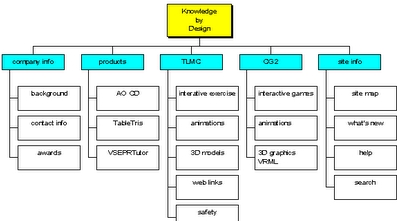Yen ana kesalahan ing komputer, ora bakal ana maneh mriksa OS kanggo integritas file sistem. Kerusakan utawa mbusak penghapusan barang kasebut sing asring nyebabake PC gagal. Ayo kepiye carane sampeyan bisa nindakake operasi sing ditemtokake ing Windows 7.
Deleng uga: Cara mriksa Windows 10 kanggo kesalahan
Metode Verifikasi
Yen sampeyan nemokake kesalahan sajrone operasi komputer utawa tumindak sing salah, umpamane, munculna layar kematian berkala kanthi periodik, mula, sampeyan kudu mriksa disk kanggo kesalahan. Yen mriksa iki ora nemokake salah, mula ing kasus iki, sampeyan kudu nggunakake sistem mindhai sistem integritas file sistem, sing bakal ditliti kanthi rinci ing ngisor iki. Operasi iki bisa ditindakake kanthi nggunakake kapabilitas piranti lunak pihak katelu, lan kanthi nggunakake peluncuran sarana Windows 7 sing ditindakake "Sfc" ngliwati Garis printah. Sampeyan kudu nyatet sanajan program pihak katelu digunakake mung kanggo ngaktifake "Sfc".
Cara 1: Windows Repair
Salah sawijining program pihak katelu sing paling populer kanggo mindhai komputer kanggo ngrusak file sistem lan mulihake yen ana masalah yaiku Windows Repair.
- Mbukak Diposaken Windows. Kanggo miwiti mriksa korupsi file sistem, bener ing bagean kasebut "Langkah Pre-Diposaken" klik ing tab "Langkah 4 (Opsional)".
- Ing jendhela sing mbukak, klik tombol "Priksa".
- Utilitas Windows standar dibukak "Sfc", sing nindakake scan, banjur ngasilake asil.



Kita bakal ngomong liyane babagan operasi sarana kasebut nalika nimbang Cara 3, amarga bisa uga diluncurake kanthi nggunakake alat sistem operasi Microsoft.
Cara 2: Utilitas Giwang
Program lengkap sabanjure kanggo ngoptimalake kinerja komputer, sing sampeyan bisa mriksa integritas file sistem, yaiku Glaring Utility. Nggunakake aplikasi iki nduwe salah sawijining penting kanggo metode sadurunge. Iki ana kasunyatan manawa Utilitas Glory, ora kaya Windows Repair, duwe antarmuka sing nganggo basa Rusia, sing nggawe gampang gaweyan kanggo pangguna domestik.
- Bukak Utilitas Sing Gembira Banjur pindhah menyang bagean kasebut "Modul"kanthi ngalih menyang tab sing cocog.
- Banjur gunakake menu sisih kanggo pindhah menyang bagean "Layanan".
- Kanggo ngaktifake mriksa integritas unsur OS, klik item kasebut "Mulihake file sistem".
- Sawise kasebut, alat sistem sing padha diluncurake. "Sfc" ing Garis printah, sing wis kita rembugan nalika njlèntrèhaké tumindak ing program Windows Windows. Dheweke yaiku sing mindhai komputer kanggo ngrusak file sistem.




Informasi sing luwih rinci babagan karya. "Sfc" diwenehi nalika nimbang metode ing ngisor iki.
Cara 3: Prompt Command
Aktifake "Sfc" kanggo mindhah karusakan file sistem Windows, sampeyan mung bisa nggunakake alat OS, lan khusus Garis printah.
- Kanggo nelpon "Sfc" nggunakake piranti sistem sing dibangun, sampeyan kudu langsung ngaktifake Garis printah kanthi hak istimewa administrator. Klik Miwiti. Klik ing "Kabeh program".
- Goleki folder "Standar" lan menyang ing.
- Dhaptar mbukak ing ngendi sampeyan kudu golek jenenge Garis printah. Klik-tengen ing (RMB) lan pilih "Mlaku minangka administrator".
- Shell Garis printah diluncurake.
- Ing kene sampeyan kudu ndherek prentah sing bakal miwiti alat "Sfc" kanthi sifat "scannow". Ketik:
sfc / cakramKlik Ketik.
- Ing Garis printah mriksa masalah karo file sistem diaktifake alat "Sfc". Sampeyan bisa mirsani kemajuan operasi kanthi nggunakake informasi sing ditampilake kanthi persen. Ora bisa nutup Garis printah nganti prosedur rampung, yen ora, sampeyan ora bakal ngerti babagan asil.
- Sawise mindhai ing Garis printah prasasti ditampilake nuduhake pungkasane. Yen alat kasebut ora ndeteksi masalah ing file OS, banjur ing ngisor iki informasi prasasti kasebut bakal ditampilake manawa panggunaan kasebut ora nemokake pelanggaran integritas. Yen masalah ditemokake, mula data dekripsi kasebut bakal ditampilake.







Manungsa waé! Supaya SFC ora mung mriksa integritas file sistem, nanging uga mulihake yen kesalahan dideteksi, dianjurake supaya masang disk instalasi sistem operasi sadurunge miwiti alat kasebut. Iki kudu dadi drive nyata saka Windows diinstal ing komputer iki.
Ana sawetara cara kanggo nggunakake produk. "Sfc" kanggo mriksa integritas file sistem. Yen sampeyan kudu mindhai tanpa mulihake obyek OS sing ilang utawa rusak, banjur Garis printah sampeyan kudu ngetik prentah:
sfc / verifyonly

Yen sampeyan kudu mriksa file tartamtu kanggo ngrusak, sampeyan kudu ngetik prentah sing cocog karo pola ing ngisor iki:
sfc / scanfile = file_address

Uga ana prentah khusus kanggo mriksa sistem operasi sing ana ing hard drive liyane, yaiku OS ora saiki digunakake. Cithakan dheweke kaya ing ngisor iki:
sfc / scannow / offwindir = Windows_directory_address

Piwulang: Ngaktifake Command Prompt ing Windows 7
Masalah karo peluncuran "SFC"
Nalika nyoba kanggo ngaktifake "Sfc" masalah kaya mangkene bisa kedadeyan Garis printah Pesen katon sing nuduhake layanan pemulihan gagal diaktifake.

Penyebab paling umum masalah iki yaiku mateni layanan sistem. Pamasang Installer Windows. Supaya bisa mindhai komputer kanthi alat "Sfc", iku kudu kalebu.
- Klik Miwitimenyang "Panel Kontrol".
- Ayo "Sistem lan Keamanan".
- Saiki penet "Administrasi".
- Jendhela kanthi dhaptar macem-macem alat sistem bakal katon. Klik "Layanan"kanggo nggawe transisi menyang Manajer Layanan.
- Jendhela kanthi dhaptar layanan sistem diwiwiti. Ing kene sampeyan kudu golek jeneng Pamasang Installer Windows. Kanggo nggampangake telusuran, klik jeneng kolom "Jeneng". Unsur bakal dibangun miturut alfabet. Sawise nemokake obyek sing dibutuhake, priksa apa ana rega ing lapangan "Jenis Startup". Yen ana prasasti Pedhotbanjur sampeyan kudu ngaktifake layanan kasebut.
- Klik ing RMB kanthi jeneng layanan sing ditemtokake banjur pilih saka dhaptar "Properti".
- Pambungkus situs mbukak. Ing bagean "Umum" klik ing area "Jenis Startup"saiki wis disetel Pedhot.
- Dhaptar mbukak. Ing kene sampeyan kudu milih nilai "Kanthi manual".
- Sawise nilai sing dikarepake wis disetel, klik Nglamar lan "OK".
- Ing Manajer Layanan ing kolom "Jenis Startup" ing baris saka unsur sing dibutuhake kudu disetel "Kanthi manual". Iki tegese sampeyan bisa mbukak "Sfc" liwat baris printah.










Kaya sing sampeyan ngerteni, sampeyan bisa mbukak priksa komputer kanggo integritas file sistem nggunakake program pihak katelu utawa nggunakake "Baris printah" Windows. Nanging, ora prakara manawa sampeyan nganakake tes kasebut, alat sistem kasebut uga ditindakake "Sfc". Yaiku, aplikasi pihak katelu mung bisa nggawe luwih gampang lan luwih intuisi kanggo mbukak alat mindhai sing dibangun. Dadi, khusus kanggo nindakake verifikasi jinis iki, ora ana sing bisa ndownload lan nginstal piranti lunak pihak katelu. Sejatine, yen wis nginstal ing komputer kanggo tujuan optimalisasi sistem umum, mula, sampeyan bisa nggunakake kanggo ngaktifake "Sfc" produk-produk iki, amarga isih luwih trep tinimbang tumindak kanthi cara tradisional Garis printah.